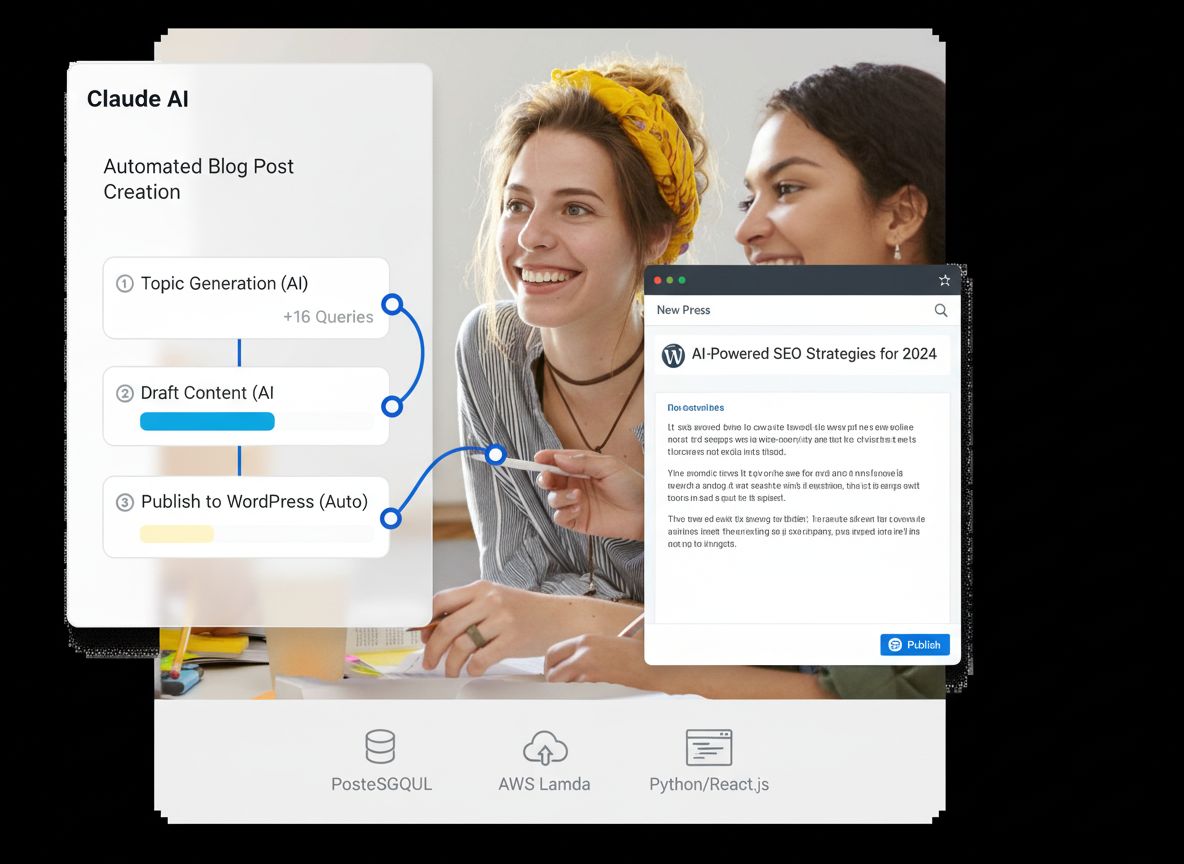Microsoft SharePoint MCP Server
Integrer Microsoft SharePoint med FlowHunt via MCP for problemfri styring af dokumentbiblioteker, lister, sites og samarbejdsprocesser. Søg på sites, administre...

Forbind dit WordPress-site med FlowHunt for intelligent indholdsstyring og automatiserede publiceringsworkflows.

MCP INTEGRATION
Følgende værktøjer er tilgængelige som en del af WordPress MCP integrationen:
Oplist, opret, opdater og slet WordPress-indlæg med avanceret filtrering, indholdsstyring og publiceringsautomatisering.
Administrer WordPress-sider inklusiv oprettelse, opdateringer, sletning og indholdsorganisering for statisk webindhold.
Upload, administrer og organiser mediefiler, herunder billeder, videoer og dokumenter med metadata og optimering.
Opret, opdater og administrer WordPress-brugere med tildeling af roller, tilladelser og profilhåndtering.
Organiser indhold med oprettelse, opdatering og styring af kategorier for forbedret indholdsstruktur og navigation.
Opret og administrer indholdstags for forbedret indholdsopdagelse og SEO-optimering.
Moderér, godkend og administrer brugerkommentarer med spam-beskyttelse og overvågning af engagement.
Oplist, aktiver og administrer WordPress-plugins for øget funktionalitet og webstedsoptimering.
Hent WordPress-webstedets metadata, konfigurationsdetaljer og systeminformation til overvågning og administration.
Søg og filtrér indhold på tværs af indlæg, sider og medier med avancerede forespørgsler og indholdsanalyse.
Automatisér oprettelse, planlægning og styring af indhold med AI-drevet indholdsgenerering og optimering.
Overvåg indholdsperformance, brugerengagement og publiceringsstatistik til datadrevet indholdsstrategi.
📝 Bemærk: Du kan tilpasse eller tilføje værktøjer senere, alt efter hvordan dine behov for indholdsstyring og publicering udvikler sig.
{
"mcp": {
"transport": "streamable_http",
"url": "https://mcp.flowhunt.io/••••••••"
}
}
🔒 Vigtigt: Behandl din MCP-server-URL som en adgangskode. Den giver direkte adgang til dit WordPress-site og serverværktøjer. Del den aldrig offentligt eller læg den i versionsstyring.
Du har to kraftfulde muligheder for at implementere din WordPress-automatisering:
Bedst til: Hurtig opstart med gennemprøvede automatiseringsmønstre for indholdsstyring
Generér Flow: I din MCP-serverkonfiguration skal du klikke på “Opret forudkonfigureret Flow”.
Vælg skabelon: Vælg “AI Agent med MCP” for at oprette et brugsklart workflow.
Tilpas logik: Brug FlowHunts visuelle flow-builder til at tilpasse automatiseringen:
Aktivér: Gem og aktivér dit flow for at begynde automatiseret indholdsstyring.
Bedst til: Specifikke behov for indholdsstyring eller forbedring af eksisterende WordPress-workflows
{
"mcp": {
"transport": "streamable_http",
"url": "https://mcp.flowhunt.io/••••••••"
}
}
Design workflow: Opret brugerdefineret logik, der udnytter MCP-serverværktøjerne:
Udrul: Gem din konfiguration og aktivér flowet.

Integration af WordPress MCP Server med FlowHunt.io skaber et stærkt fundament for intelligent indholdsstyring og publiceringsautomatisering. Uanset om du effektiviserer indholdsoprettelse, automatiserer mediehåndtering eller forbedrer brugerengagement, giver denne integration dine AI-agenter mulighed for at arbejde problemfrit med dit kritiske WordPress-indhold.
Start med en simpel automatisering og udvid gradvist dine workflows, efterhånden som du bliver mere fortrolig med platformen. Kombinationen af WordPress’ omfattende indholdsstyringsfunktioner og FlowHunts AI-drevne automatisering vil forvandle måden, du opretter, administrerer og optimerer dit webstedsindhold på.
Klar til at gå i gang? Begynd integrationen i dag og få fuldt udbytte af AI-drevet WordPress-automatisering!
FlowHunt giver et ekstra sikkerhedslag mellem dine interne systemer og AI-værktøjer, hvilket giver dig granulær kontrol over hvilke værktøjer der er tilgængelige fra dine MCP-servere. MCP-servere hostet i vores infrastruktur kan problemfrit integreres med FlowHunts chatbot samt populære AI-platforme som ChatGPT, Claude og forskellige AI-editorer.
Begynd at håndtere dit WordPress-indhold intelligent med AI-drevet automatisering og problemfri WordPress-integration.
Integrer Microsoft SharePoint med FlowHunt via MCP for problemfri styring af dokumentbiblioteker, lister, sites og samarbejdsprocesser. Søg på sites, administre...
Lær, hvordan du integrerer Claude AI med WordPress via FlowHunts MCP-servere for automatisk at oprette, administrere og udgive blogindlæg uden manuel indsats.
Integrer Microsoft PowerBI med FlowHunt via MCP for at administrere business intelligence-dashboards, dataanalyse og rapporteringsarbejdsgange problemfrit. Opre...
Cookie Samtykke
Vi bruger cookies til at forbedre din browsingoplevelse og analysere vores trafik. See our privacy policy.